win7系统安全模式下一键还原系统教程
相信不少小伙伴在平常使用电脑的时候,可能都会遇到电脑蓝屏,黑屏或者电脑中毒等情况。当电脑故障问题无法修复的时候,这个时候我们可以通过还原系统或者重装系统解决。有使用win7系统的小伙伴想了解安全模式下如何还原系统,今天小编就教下大家win7系统安全模式下一键还原系统教程。
1、开机或重启电脑时按住f8键不放,然后进入系统启动菜单,选择安全模式登陆即可进入。如图下所示;
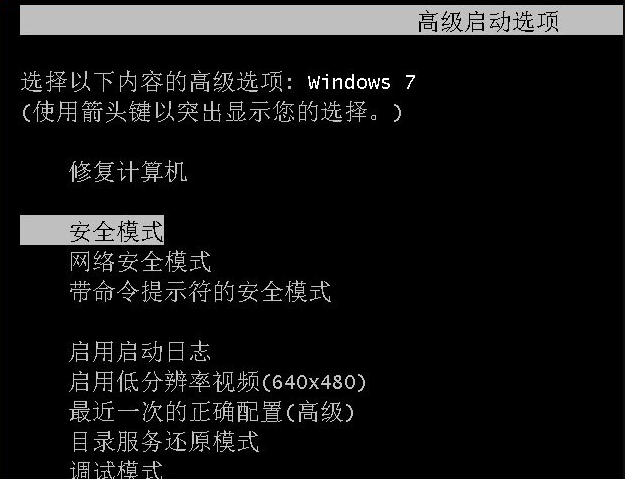
2、进入安全模式后,按顺序依次点击“开始”→“所有程序”→“附件”→“系统工具”→“系统还原”如图下所示;
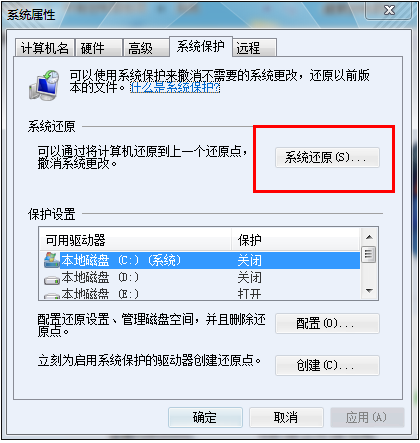
3、然后选择最近手动设置过的还原点以及其他自动的还原点都可以,但是最好下一步之前点击“扫描受影响的程序”按钮。如图下所示;
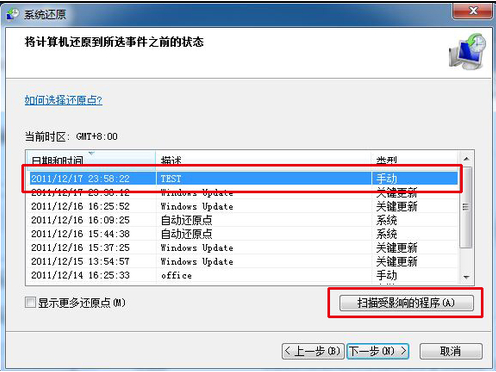
4.按照提示点击下一步,直到还原完毕。
以上便是win7系统安全模式下一键还原系统教程,希望能帮到大家。
相关阅读
- isapi筛选器在哪?iis7.5 安装 isapi筛选器图文教程
- 360云盘100t空间怎么领取?360云盘领100T升级卡教程
- CAD2015安装教程 AutoCAD2015中文版安装图文教程
- fast无线路由器设置图文教程
- 360云盘如何实现全盘共享?360云盘共享文件设置教程
- pdffactory pro虚拟打印机怎么用、pdffactory打印机使用教程
- 饿了么无限首单教程
- win10安装Autocad2014详细图文教程
- 天天p图花千骨妆怎么弄 天天p图花千骨妆p图教程
- 好压软件皮肤安装教程
《win7系统安全模式下一键还原系统教程》由网友“你别怕”推荐。
转载请注明:http://www.modouwifi.com/jiaocheng/05244126232021.html